Usa i plug-in di Copilot nelle riunioni di Microsoft Teams
Applies To
Microsoft TeamsUsare Microsoft 365 #x1 plug-in per risposte Copilot più accurate nelle chat delle riunioni. Copilot plug-in consentono di richiedere Copilot sulle attività più complesse usando il linguaggio naturale e sono abilitate dall'organizzazione. Dopo aver attivato i plug-in, usare le richieste specifiche dei plug-in per sfruttare al massimo l'esperienza.
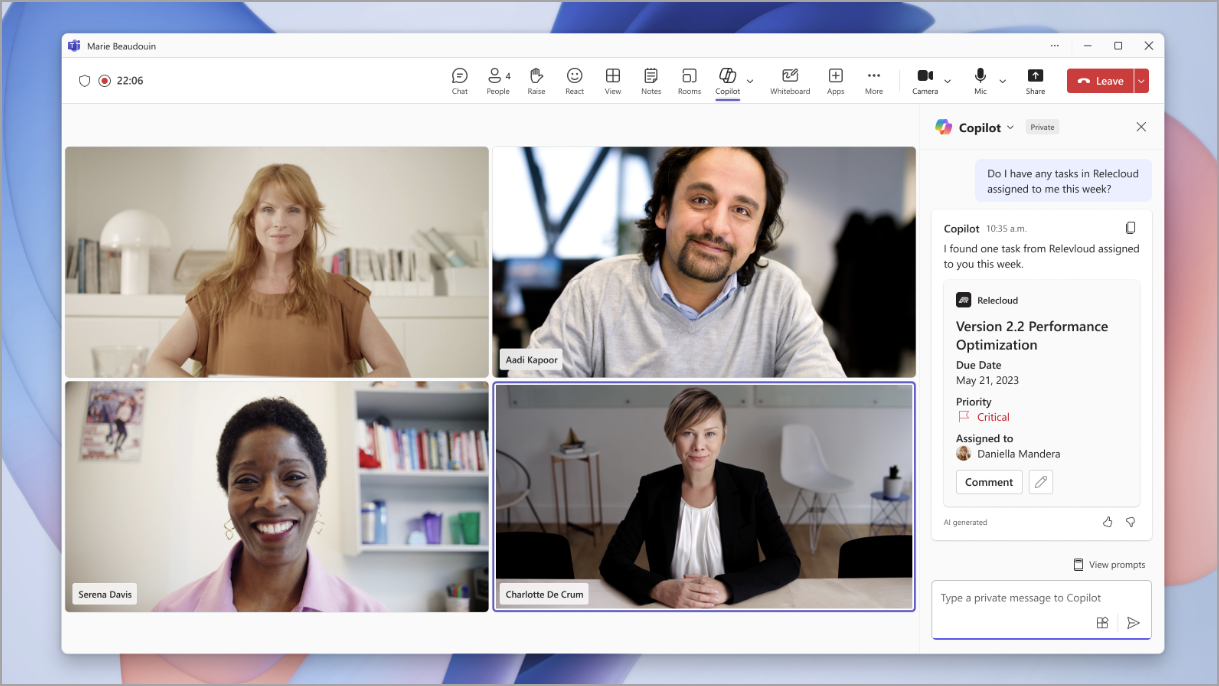
Nota: Copilot possibile condividere alcuni dei dati aziendali Microsoft 365 con i plug-in attivati.
Aggiungere Copilot plug-in
Per usare Copilot plug-in in in una riunione di Teams, è necessario aggiungerli manualmente.
Per aggiungere un plug-in:
-
Selezionare Copilot

-
Nella casella di composizione selezionare il Copilot pulsante Plug-in

-
Se il plug-in desiderato non è elencato, selezionare Altri plug-in.
-
Sfogliare o cercare i plug-in disponibili.
-
Selezionare Aggiungi per aggiungere un plug-in.
Suggerimento: Se un plug-in non è abilitato dalla tua organizzazione, seleziona Richiedi accesso. Riceverai una notifica se è stata approvata.
Dopo aver aggiunto un plug-in, sarà possibile attivarlo e iniziare a usarlo.
Attivare e disattivare i plug-in
Per impostazione predefinita, i plug-in Copilot aggiunti verranno disattivati finché non li si attiva manualmente.
Per attivare e disattivare Copilot plugin in una riunione:
-
Selezionare Copilot

-
Selezionare il #x1Copilot Pulsante Plug-in nella casella di composizione.
-
Trovare il plug-in da attivare o disattivare. Se non la vedi, prova a usare la casella di ricerca.
-
Attivare o disattivare il plug-in.
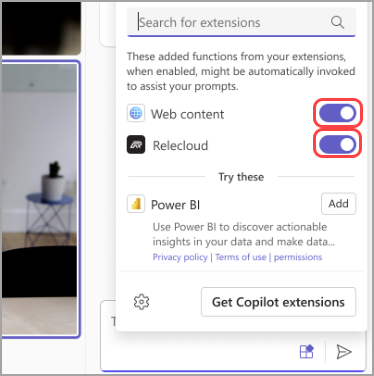
Dopo averle attivate, è possibile iniziare a usarle con Copilot.
Chiedi Copilot di usare i plug-in
Per ricevere una risposta Copilot basata su un plug-in attivato, menzionare il nome del plug-in nel prompt.
Ad esempio, se si vuole usare il plug-in Contoso per visualizzare progettazioni aggiornate, inviare il messaggio "Mostra i modelli più recenti di Contoso".
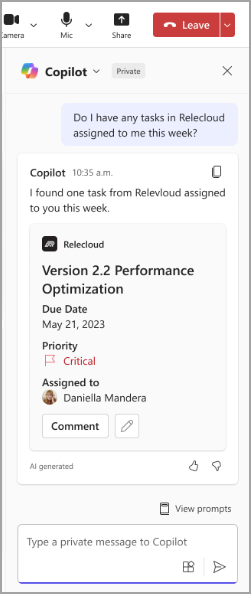
Argomenti correlati
Introduzione all’uso di Copilot nelle riunioni di Microsoft Teams











